pagefile.sys这个文件叫“页面文件”,说得更通俗一点就是“虚拟内存”,如果一般没有什么特殊情况,不建议删除这个“页面文件”,因为它是对物理内存的补充,那pagefile.sys文件是否可以删除?下面,小编跟大家介绍pagefile.sys文件是否可以删除。
在清理我的电脑上C盘的时候发现一个占用空间很大的系统文件,名叫pagefile.sys大概占了我的C盘3G多,已经算比较大的文件了,一想我的C盘装了个这这么大的家伙,就有点坐不住了。下面,小编跟大家探讨下一下pagefile.sys文件是否可以删除。
pagefile.sys文件是否可以删除
一、pagefile.sys是什么文件:
pagefile.sys是系统创建的虚拟内存页面文件。xp win7 win10系统都有这个文件,pagefile.sys的大小是系统根据当前所使用的虚拟内存大小来决定的,你开启的软件程序越多,这个文件就越大。
二、pagefile.sys可以删除吗?
pagefile.sys这文件在正常状态下是无法删除的,不过我们可以通过设置虚拟内存的方法,将它设置为0,然后重启系统,pagefile.sys就会消失。
但是这样的做法笔者是不推荐的,因为平时我们使用软件的时候对于产生大量的临时数据,这些数据需要占用大量内存,如果不设置虚拟内存的话,系统就容易出现“虚拟内存不足”的提示。如果不想让pagefile.sys文件占用c盘容量的话,我们可以通过设置虚拟内存的方法将它设置到D盘。
删除pagefile.sys步骤:
进入桌面,打开“控制面板”。
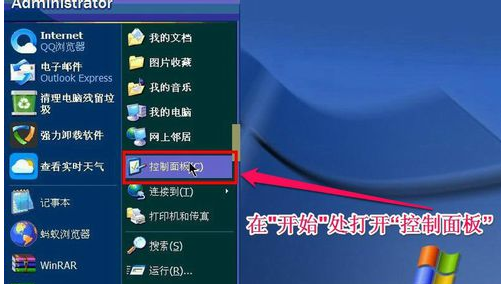
文件电脑图解1
打开控制面板下的“系统”选项。
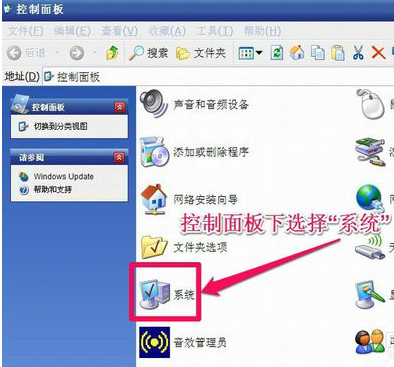
页面文件电脑图解2
在系统属性窗口下,选择“高级”,然后点击“性能”下的“设置”按钮。
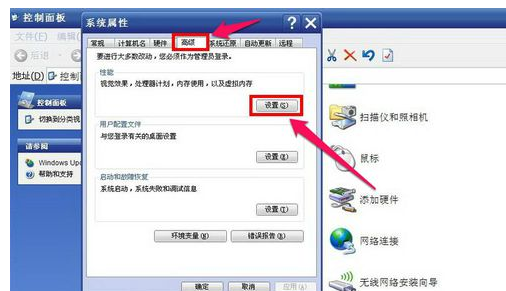
页面文件电脑图解3
在性能窗口,选择“高级”,在“虚拟内存”下选择“更改”按钮。
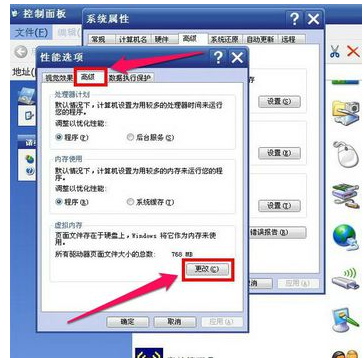
虚拟内存电脑图解4
在这里,执行以下几项。
一。选择原来设置虚拟内存(页面文件)的磁盘,一般为C盘。
二。选择“自定义”。
三。设置“初始大小”与“最大值”都为0。
四。按“设置”按钮生效。
五。按“确定”返回退出。
提示;把页面文件初始值与最大值都设置为零,这样设置后,页面文件就会不存在了。
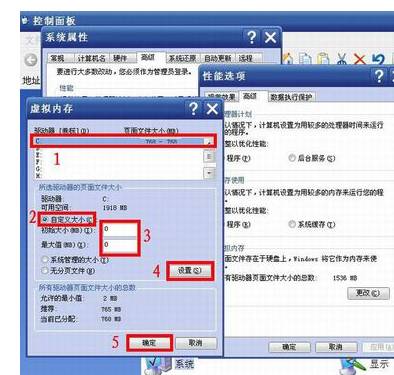
文件电脑图解5
弹出提示框,再要重启计算机才能生效,可选择重启,也可以稍后重启。
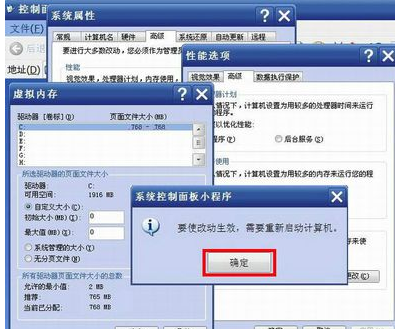
系统文件电脑图解6
以上就是pagefile.sys文件是否可以删除的相关介绍。